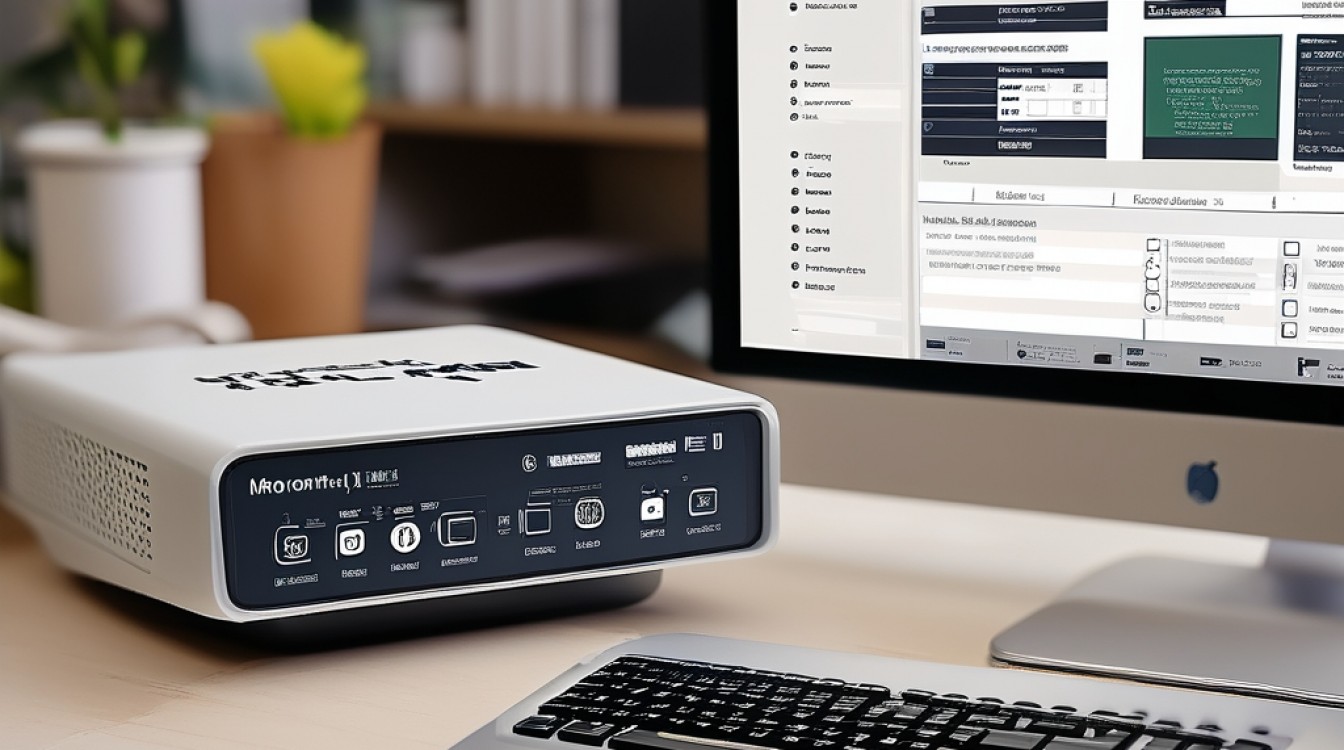中移铁通路由器设置教程
一、准备工作
1、设备准备:确保您拥有一台中移铁通路由器,以及一台智能手机(以安卓系统为例)。
2、线路连接:将光猫的LAN口(或入户网线)连接到中移铁通路由器的WAN口,如果使用电脑进行设置,也需通过网线将电脑与路由器的LAN口相连。
3、电源供应:确保所有设备都已接通电源并正常启动。
二、路由器连接与登录
1、手机连接WiFi:打开手机的WLAN设置,搜索并连接到以“CMCC”开头的WiFi网络(这是中移铁通路由器的默认WiFi名称)。
2、登录管理界面:在手机上打开浏览器,输入路由器的管理地址(通常是192.168.1.1或192.168.0.1,具体以路由器底部铭牌或说明书为准),输入默认的登录用户名和密码(通常均为admin),进入路由器的管理界面。
三、上网设置
1、选择上网方式:在管理界面中找到网络设置或WAN口设置选项,根据您的网络环境选择合适的上网方式:
宽带拨号:如果光猫不带路由功能,需要输入宽带账号和密码进行拨号上网。
动态IP:如果光猫已开启路由功能,且有DHCP服务器,则选择动态IP模式,路由器会自动获取IP地址。
静态IP:适用于需要固定IP地址的网络环境,如专线、小区宽带等。
2、配置上网参数:根据所选的上网方式,输入相应的宽带账号和密码(如果需要),或者配置静态IP地址等参数。
四、WiFi设置
1、修改WiFi名称和密码:在无线设置或WiFi设置选项中,修改默认的WiFi名称(SSID)和密码,以提高网络安全性,建议设置一个容易记忆但不易被猜测的复杂密码。
2、选择WiFi频段:现代路由器通常支持2.4GHz和5GHz双频段,您可以根据需求选择其中一个或同时启用两个频段,5GHz频段干扰较少,但穿透力较弱;2.4GHz频段则相反。
五、保存设置与重启
1、保存设置:完成上述设置后,点击保存按钮,使设置生效。
2、重启路由器:为了确保设置成功应用,建议重启路由器,可以通过管理界面中的重启选项进行重启,或者直接断开电源后重新连接。
六、注意事项
1、修改默认密码:首次登录后,建议立即修改路由器的默认管理密码,以防止未授权访问。
2、定期升级固件:关注中移铁通官方网站,及时下载并安装路由器的最新固件版本,以修复漏洞和提升性能。
3、合理放置路由器:将路由器放置在离常用设备较近且无遮挡的位置,以确保信号覆盖范围最大化。
4、避免干扰:尽量避免将路由器放置在微波炉、电视机等可能产生电磁干扰的设备附近。
FAQs
问题1: 如果忘记了中移铁通路由器的管理密码怎么办?
答:如果忘记了管理密码,可以尝试将路由器恢复出厂设置,长按路由器背面的Reset按钮即可实现此操作,但请注意,恢复出厂设置会清除所有配置信息,包括WiFi名称和密码等,需要重新设置。
问题2: 如何更改中移铁通路由器的WiFi频段?
答:登录到路由器的管理界面后,找到无线设置或WiFi设置选项,您可以选择要使用的WiFi频段(如2.4GHz或5GHz),并根据需要进行其他相关设置(如频道宽度、传输功率等),完成后保存并重启路由器即可生效。